Как исправить «Ваша операционная система Windows 8 не поддерживается» в Modern Warfare 2
Вы получаете сообщение об ошибке «Ваша операционная система Windows 8 не поддерживается» в Modern Warfare 2?
Вот вторая часть сообщения об ошибке: «Мы рекомендуем выполнить обновление до Windows 10 версии 1909 или новее».
Затем последовало: «Хотели бы вы посетить службу поддержки Activision для получения дополнительной информации»?
Нажатие «Да» перенаправит вас на страницу поддержки Activision для получения более подробной информации, а нажатие «Нет» закроет сообщение.
В этом руководстве вы узнаете, как исправить «Ваша операционная система Windows 8 не поддерживаетсяв Call of Duty: Modern Warfare 2 (MW2).
Почему моя операционная система не поддерживается MW2?
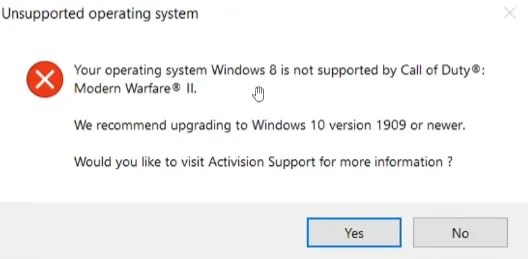
Ваша операционная система не поддерживается в MW2, потому что это устарело.
Для запуска Modern Warfare 2 требуется Windows 10 и выше.
Если у вас Windows 10 или 11, но вы все еще получаете сообщение об ошибке, это означает, что вы запускаете игру в режиме совместимости.
Это приведет к вылету игры при запуске.
Как исправить «Ваша операционная система Windows 8 не поддерживается» в Modern Warfare 2
Чтобы исправить «Ваша операционная система Windows 8 не поддерживается» в Modern Warfare 2, вам нужноотключаемый режим совместимости для Steam и MW2.
Кроме того, вам необходимо убедиться, что у вас установлена последняя версия Windows.
Если ничего не помогает, вы можете связаться со службой поддержки Activision здесь: https://support.activision.com/.
Исправление 1: отключить режим совместимости для Steam
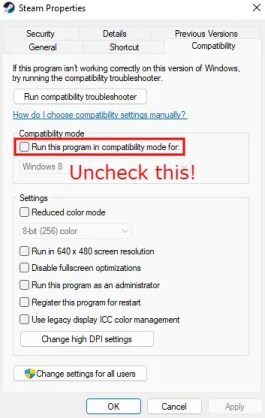
- Выйдите из настольного приложения Steam и MW2.
- Щелкните правой кнопкой мыши «Steam» и выберите «Свойства».
- Выберите вкладку «Совместимость».
- Снимите флажок «Запустить эту программу в режиме совместимости для».
- Выберите «Применить» и выберите «ОК».
- Запустите Call of Duty: Modern Warfare 2.
Исправление 2: отключить режим совместимости для MW2
- Выйдите из настольного приложения Steam и MW2.
- Перейдите по пути установки MW2.
- Щелкните правой кнопкой мыши «cod.exe» и выберите «Свойства».
- Выберите вкладку «Совместимость».
- Снимите флажок «Запустить эту программу в режиме совместимости для».
- Выберите «Применить» и выберите «ОК».
- Запустите Call of Duty: Modern Warfare 2.
Исправление 3: обновите Windows до последней версии
- Найдите «Проверить наличие обновлений» с помощью поиска Windows.
- Выберите «Проверить наличие обновлений».
- Выберите «Загрузить и установить», если есть обновление.
дальнейшее чтение
Как исправить, что учетная запись Activision не может быть связана в Modern Warfare 2
Как исправить код ошибки 0x00001338 в Modern Warfare 2
Как исправить «0xc0000005 (0) N» в Modern Warfare 2

